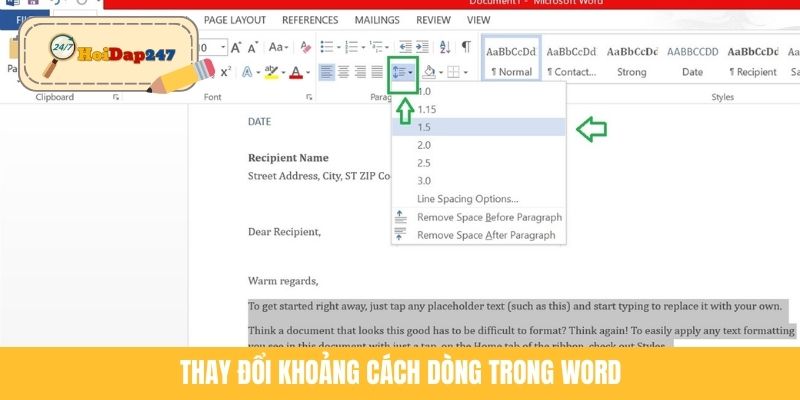Mỗi khi soạn thảo văn bản, bạn thường gặp tình trạng chữ bị dính liền hoặc giãn quá rộng, gây mất thẩm mỹ và khó theo dõi. Vì vậy, thay đổi khoảng cách dòng trong Word là kỹ năng cần thiết để bạn có văn bản chuyên nghiệp hơn. Trong nội dung dưới đây, Hỏi Đáp 247 sẽ giúp người chơi nắm vững toàn bộ cách chỉnh khoảng cách dòng, cùng những mẹo nhỏ để ứng dụng nhanh chóng và hiệu quả.
Lợi ích khi thay đổi khoảng cách dòng trong Word
Điều đầu tiên mà hội viên cần quan tâm chính là lợi ích mà thao tác này mang lại.
Văn bản rõ ràng và dễ theo dõi hơn
Khi bạn điều chỉnh hợp lý, khoảng cách dòng sẽ giúp mắt di chuyển tự nhiên giữa các đoạn. Điều này đặc biệt hữu ích với những tài liệu dài, báo cáo, luận văn. Hội viên sẽ không bị “ngợp” chữ, thay vào đó văn bản trông thoáng đãng, dễ tiếp thu và hạn chế lỗi đọc sót thông tin quan trọng.
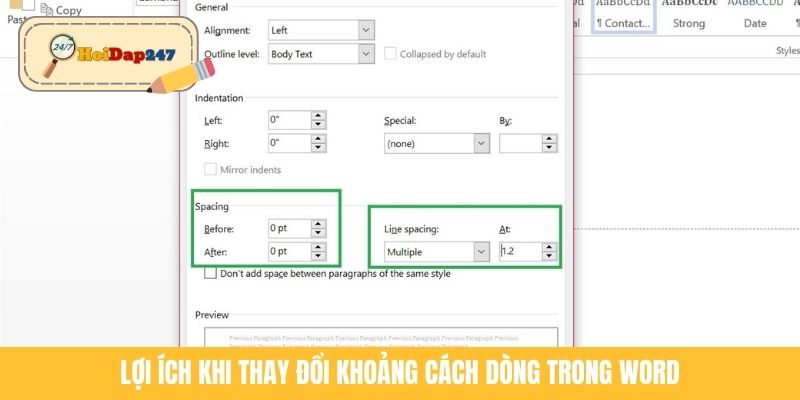
Nâng cao tính thẩm mỹ của tài liệu
Một văn bản đẹp mắt luôn tạo thiện cảm với người đọc. Khi người chơi biết cách thay đổi khoảng cách dòng trong Word đúng chuẩn, toàn bộ tài liệu sẽ gọn gàng, cân đối, tạo dấu ấn chuyên nghiệp. Đây cũng là yếu tố giúp bạn dễ dàng ghi điểm trong mắt giảng viên, sếp hoặc khách hàng khi nộp báo cáo hay bài luận.
Tăng hiệu quả in ấn và trình bày
Khoảng cách dòng không chỉ ảnh hưởng đến việc đọc trên màn hình mà còn quyết định chất lượng khi in ấn. Với file được căn chỉnh hợp lý, bạn vừa tiết kiệm giấy, vừa đảm bảo bố cục không bị rối mắt. Khách hàng sử dụng tài liệu in sẽ cảm nhận rõ sự chỉn chu của bạn ngay từ cái nhìn đầu tiên.
Các bước thay đổi khoảng cách dòng trong Word
Người chơi có thể thao tác nhanh bằng nhiều cách khác nhau. Dưới đây là hướng dẫn cơ bản mà Hỏi Đáp 247 khuyên dùng.
Cách thay đổi khoảng cách dòng bằng thanh công cụ
Đây là phương pháp nhanh gọn và dễ áp dụng cho cả người mới. Bạn chỉ cần bôi đen đoạn văn bản, sau đó tìm biểu tượng Line and Paragraph Spacing trên thanh công cụ. Khi nhấn, danh sách khoảng cách gợi ý như 1.0, 1.15, 1.5, 2.0 sẽ xuất hiện. Hội viên chọn mức phù hợp để văn bản ngay lập tức thay đổi. Đây là cách thay đổi khoảng cách dòng trong Word nhanh mà bất kỳ ai cũng có thể làm được.
Cách thay đổi khoảng cách dòng chi tiết bằng hộp thoại Paragraph
Với khách hàng muốn tinh chỉnh nhiều hơn, hộp thoại Paragraph là công cụ mạnh mẽ. Bạn bôi đen đoạn cần chỉnh, nhấn chuột phải và chọn Paragraph. Trong mục Spacing, bạn có thể cài đặt Before, After để tăng hoặc giảm khoảng cách trước và sau đoạn.
Mục Line Spacing cho phép chọn Single, 1.5 lines, Double hoặc Exactly. Đây là cách giúp văn bản tuỳ biến chuẩn xác theo yêu cầu của từng loại tài liệu và tận dụng tối đa lợi ích của việc thay đổi khoảng cách dòng trong Word.
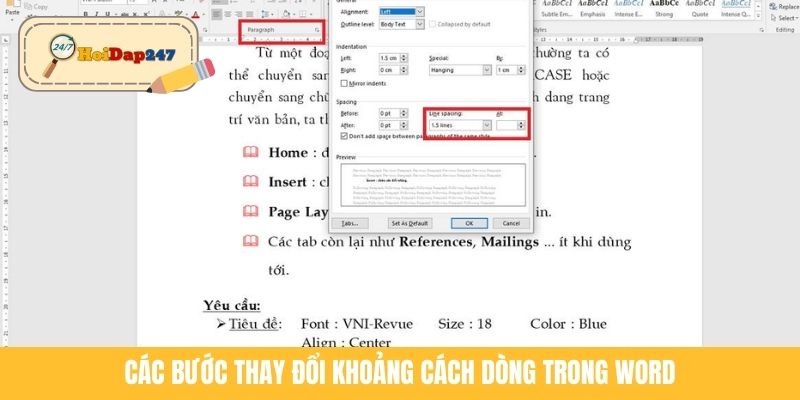
Áp dụng phím tắt để điều chỉnh nhanh
Nếu bạn thường xuyên làm việc với Word, sử dụng phím tắt sẽ tiết kiệm đáng kể thời gian. Chẳng hạn, nhấn Ctrl + 1 để giãn dòng đơn, Ctrl + 2 để giãn đôi, hoặc Ctrl + 5 để giãn dòng rưỡi. Đây là mẹo mà hoidap247 khuyến khích bạn áp dụng khi cần định dạng nhanh mà không muốn mất công tìm trên thanh công cụ. Với cách này, thao tác thay đổi khoảng cách dòng trong Word trở nên cực kỳ tiện lợi.
Mẹo chỉnh khoảng cách dòng trong Word hiệu quả
Sau khi nắm vững cách cơ bản, hội viên có thể tham khảo thêm các mẹo dưới đây để tối ưu thao tác.
Căn chỉnh đồng bộ toàn bộ văn bản
Nhiều người chỉ chỉnh từng đoạn khiến tài liệu mất sự thống nhất. Thay vào đó, khách hàng nên thiết lập khoảng cách dòng ngay từ đầu trong Styles. Điều này giúp toàn bộ văn bản đồng bộ và chuyên nghiệp. Khi cần thay đổi khoảng cách dòng trong Word, bạn chỉ việc chỉnh một lần là tất cả tự động cập nhật.
Kết hợp khoảng cách dòng và khoảng cách đoạn
Ngoài việc thay đổi khoảng cách dòng trong Word, người chơi còn cần quan tâm đến khoảng cách giữa các đoạn. Nếu để mặc định, văn bản có thể trông rối và nặng nề. Bằng cách cài đặt Before và After hợp lý, bạn sẽ có tài liệu thoáng mắt, cân bằng và dễ nhìn hơn.
Sử dụng tính năng Preview để xem trước
Nhiều khi bạn chỉnh nhưng không chắc bố cục có phù hợp hay không. Khi đó, hãy sử dụng tính năng Preview trong Word để quan sát ngay lập tức. Hội viên có thể so sánh giữa các mức khoảng cách khác nhau và chọn phương án tối ưu trước khi lưu hoặc in.
Những lỗi thường gặp khi thay đổi khoảng cách dòng trong Word
Dù thao tác khá đơn giản, nhưng vẫn có không ít khách hàng mắc sai lầm.
Chỉ chỉnh một phần văn bản
Một lỗi phổ biến là người chơi chỉ bôi đen đoạn cần nộp gấp và quên đồng bộ phần còn lại. Điều này khiến file nhìn thiếu chuyên nghiệp. Để tránh, hãy luôn kiểm tra toàn văn bản sau khi chỉnh sửa, đảm bảo tất cả đều đồng nhất.
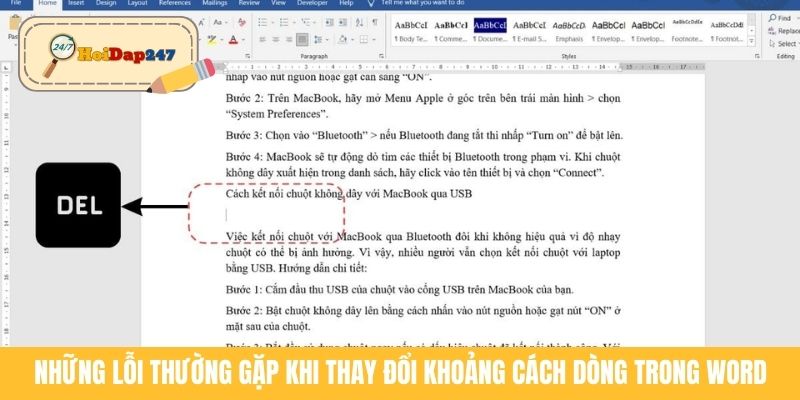
Lạm dụng giãn dòng quá rộng hoặc quá hẹp
Nhiều bạn nghĩ rằng giãn dòng rộng sẽ giúp tài liệu dễ đọc, nhưng nếu quá mức sẽ khiến văn bản loãng và thiếu trọng tâm. Ngược lại, giãn quá hẹp làm chữ dính nhau, gây khó chịu cho mắt. Hỏi Đáp 247 khuyên hội viên nên sử dụng mức 1.15 hoặc 1.5 cho các tài liệu học tập, còn 1.0 cho báo cáo ngắn. Đây là mức chuẩn khi thực hiện thao tác thay đổi khoảng cách dòng trong Word để giữ tính cân đối.
Không chú ý đến yêu cầu chuẩn của tài liệu
Một số trường hợp như nộp luận văn, báo cáo khoa học, công ty có quy định rõ về khoảng cách dòng. Nếu khách hàng không tuân thủ, tài liệu có thể bị trả lại hoặc trừ điểm. Vì vậy, ngoài kỹ năng, bạn cần đọc kỹ hướng dẫn để đảm bảo tuân thủ đúng chuẩn.
Kết luận
Qua những hướng dẫn trên, có thể thấy việc thay đổi khoảng cách dòng trong Word không hề khó nhưng đòi hỏi bạn sự cẩn trọng và tinh tế để văn bản đạt chuẩn. Bằng cách áp dụng các bước cơ bản, kết hợp với mẹo chỉnh chuyên sâu, hội viên sẽ sở hữu tài liệu vừa đẹp mắt, vừa đúng quy định. Với sự hỗ trợ từ hoidap247, khách hàng hoàn toàn có thể tự tin trình bày bất kỳ văn bản nào mà không lo mất điểm thẩm mỹ hay tính chuyên nghiệp.